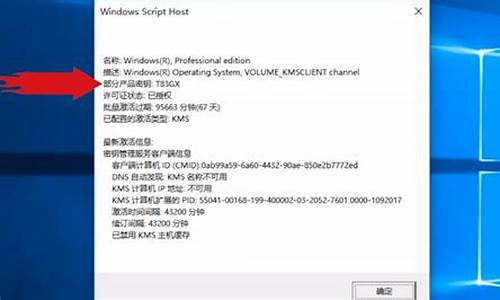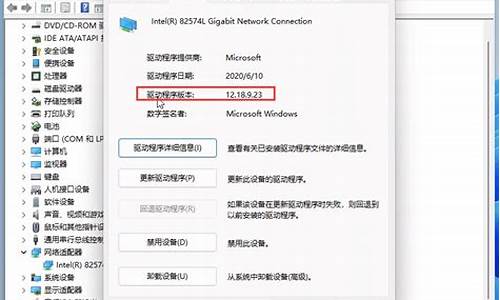台式电脑能当电脑系统吗,台式电脑能当显示器用吗
1.笔记本装系统和台式一样吗?笔记本电脑怎么装系统
2.台式电脑能装win7系统吗|台式机可以装win7系统吗
3.旧电脑的用处
4.笔记本电脑装的系统和台式机装的一样吗
5.笔记本电脑的系统和台式机是一样的吗?

电脑种类有很多,其中使用比较多的是笔记本电脑和台式机,不管是台式机还是笔记本电脑,都需要装系统或重装系统,这时候很多人就疑惑了,笔记本跟台式机装系统一样吗?虽然笔记本和台式机外形不同,但是安装系统的步骤基本类似,因为系统都是装在硬盘上的,只是装系统之前BIOS设置或者启动快捷键不同而已,比如U盘装系统,不管是台式机还是笔记本电脑,步骤都一样,下面就跟小编一起来学习下笔记本和台式机装系统教程。
安装须知:
1、如果你是品牌电脑,一般有内置系统还原功能,这时候重装或恢复系统步骤就不一样了,你需要看说明书查看系统恢复按键,比如联想笔记本novo恢复键,华硕笔记本F9等
2、如果是用当前流行的U盘装系统,不管台式机还是笔记本电脑,设置U盘启动之后,后面的步骤都是一样的
3、一般内存2G及以下重装32位(x86)系统,内存4G及以上,重装64位(x64)系统
硬盘/光盘重装通用方法:
怎么用一键ghost重装系统
电脑怎么在线重装系统
怎样用光盘装系统步骤图解
一、准备工作
1、系统镜像下载:雨林木风ghostwin764稳定旗舰版V2017(笔记本或台式机通用)
2、4G及以上U盘:大白菜u盘制作教程
二、启动设置:怎么设置开机从U盘启动(包含笔记本和台式机)
三、笔记本和台式机U盘重装系统步骤如下
1、制作U盘启动盘之后,将下载的系统iso文件直接复制到U盘的GHO目录下,iso镜像无需解压;
2、在需要重装系统的笔记本或台式电脑上插入U盘,重启后不停按F12、F11、Esc等快捷键打开启动菜单,选择U盘选项回车,比如GeneralUDisk5.00,不支持这些启动键的电脑查看第二点设置U盘启动方法;
3、从U盘启动进入到这个菜单,按数字2或通过方向键选择02选项回车,启动pe系统,如果无法进入则选择03旧版PE系统;
4、启动后进入到pe系统,如果不需要分区,跳到第6步,如果需要重新分区,需备份所有数据,然后双击打开DG分区工具,右键点击硬盘,选择快速分区;
5、设置分区数目和分区的大小,一般C盘建议35G以上,如果是固态硬盘,勾选“对齐分区”即可4k对齐,点击确定,执行硬盘分区过程;
6、完成分区之后,打开大白菜一键装机,映像路径选择系统iso镜像,此时会自动提取gho文件,点击下拉框,选择gho文件;
7、然后点击“还原分区”,选择系统所在位置,一般是C盘,如果不是显示C盘,可以根据“卷标”、磁盘大小选择,点击确定;
8、弹出这个提示框,勾选“完成后重启”和“引导修复”,点击是开始执行还原过程;
9、转到这个界面,执行系统还原到C盘的操作,这个过程需要5分钟左右;
10、操作完成后电脑会自动重启,此时拔出U盘,重新启动进入这个界面,继续进行装系统和系统配置过程;
11、整个U盘重装系统过程需要5-10分钟左右,在启动进入全新系统桌面后,系统就装好了。
以上就是U盘重装系统教程,台式机和笔记本装系统是一样的,不管你是笔记本电脑还是台式机,重装方法都是通用的,有需要的用户可以参考上面的教程来装系统。
笔记本装系统和台式一样吗?笔记本电脑怎么装系统
1、一样的。
2、笔记本电脑装的系统和台式机装的系统是一样的,都可以用同一个启动盘来进行系统的安装。笔记本电脑和台式电脑都可以装同一个Windows操作系统。
3、笔记本电脑和台式电脑装的系统没什么区别,不过系统的底层的驱动可能会不同。可以通过万能驱动的安装来实现驱动的安装,因此笔记本的系统和台式电脑的驱动没有区别。
台式电脑能装win7系统吗|台式机可以装win7系统吗
笔记本体积小方便携带,现在使用笔记本电脑的用户非常多,笔记本和台式一样,都是需要装系统才能正常使用,那么笔记本装系统和台式一样吗?事实上是一样的,都是将系统安装在硬盘上,装系统方法有U盘、光盘和硬盘安装三种方法,下面以U盘安装为例,跟大家分享笔记本电脑怎么装系统的方法。
相关事项:
1、如果当前笔记本电脑没有系统,要使用另一台可用的电脑制作启动U盘
2、如果运行内存2G及以下装32位x86系统,内存4G及以上,装64位x64系统
3、如果是预装win8/win10机型,需要改BIOS和硬盘分区表,或者用uefi安装方法
win8如何重装系统win7
uefi安装win7系统教程
相关安装教程:
u盘直接安装原版win7系统
重装系统怎么直接安装
一、准备工作
1、系统镜像下载:笔记本win7系统下载
2、4G及以上U盘:大白菜u盘制作教程
二、启动设置:怎么设置开机从U盘启动
三、笔记本电脑装系统步骤如下
1、制作好U盘启动盘之后,将下载的笔记本系统iso文件直接复制到U盘的GHO目录下;
2、在需要装系统的笔记本电脑上插入U盘,重启后不停按F12或F11或Esc等快捷键调出启动菜单,选择U盘选项回车,比如GeneralUDisk5.00,不支持这些启动键的电脑查看第二点设置U盘启动方法;
3、从U盘启动进入到这个菜单,通过方向键选择02选项回车,启动pe系统,无法进入则选择03旧版PE系统;
4、进入到pe系统,如果不用分区,直接执行第6步,如果需要重新分区,需备份所有数据,然后双击打开DG分区工具,右键点击硬盘,选择快速分区;
5、设置分区数目和分区的大小,一般C盘建议35G以上,如果是固态硬盘,勾选“对齐分区”即可4k对齐,点击确定,执行硬盘分区过程;
6、完成分区之后,打开大白菜一键装机,映像路径选择笔记本系统iso镜像,此时会自动提取gho文件,点击下拉框,选择win7.gho文件;
7、然后点击“还原分区”,选择系统安装位置,一般是C盘,如果不是显示C盘,可以根据“卷标”、磁盘大小选择,点击确定;
8、弹出这个提示框,勾选“完成后重启”和“引导修复”,点击是开始执行安装系统过程;
9、转到这个界面,执行系统安装到C盘的操作,这个过程需要5分钟左右;
10、操作完成后笔记本电脑会自动重启,此时拔出U盘,重新启动进入这个界面,继续进行装系统和配置过程;
11、安装过程会重启多次,在启动进入全新系统桌面后,笔记本电脑就装上系统了。
以上是笔记本电脑装系统的全部过程,笔记本装系统和台式机一样,都是一样的安装方法,有需要的用户可以按照这个方法来安装。
旧电脑的用处
台式电脑是使用比较广泛的机型,尤其是家庭或办公室,台式电脑的硬件配置相对而言会比较强,不过有少数台式机的配置确实很差,很多用户对电脑配置不了解,经常提出“台式电脑能装win7系统吗”、“台式机可以装win7系统吗”之类的问题,其实大部分的台式机安装win7系统毫无压力,下面小编跟大家介绍台式电脑能不能装win7系统以及怎么安装win7系统的方法。
安装win7最低配置要求
处理器(CPU):1.0GHz或更高级别的处理器
内存:1GB内存(32位)或2GB内存(64位)
硬盘:16GB可用硬盘空间(32位)或20GB可用硬盘空间(64位)
显卡:带有WDDM1.0或更高版本的驱动程序的DirectX9图形设备,显存128MB
其他硬件:DVD-R/RW驱动器或者U盘等其他储存介质连接接口
详细查看:
检测电脑能否安装win7的方法
相关事项:
1、上述最低要求是参考数值,一般而言内存3G及以下选择32位x86系统,内存4G及以上,选择64位x64系统
2、当前系统可以正常启动时可以使用硬盘安装方法,电脑无法启动时使用U盘或光盘安装方法,下面分享U盘安装方法
硬盘/光盘安装方法:
如何在线安装win7系统
onekeyghost安装系统步骤
台式电脑怎样用光盘装win7系统
一、准备工作
1、系统镜像下载:雨林木风ghostwin764稳定旗舰版V2017.02
2、4G及以上U盘:大白菜u盘制作教程
二、启动设置:怎么设置开机从U盘启动
三、台式电脑装win7系统U盘方法
1、制作U盘启动盘之后,将下载的win7系统iso文件直接复制到U盘的GHO目录下;
2、在需要安装win7系统的台式电脑上插入U盘,重启后不停按F12、F11、Esc等快捷键打开启动菜单,选择U盘选项回车,比如GeneralUDisk5.00,不支持这些启动键的台式电脑查看第二点设置U盘启动方法;
3、从U盘启动进入到这个菜单,按数字2或通过方向键选择02选项回车,启动pe系统,无法进入则选择03旧版PE系统;
4、进入到pe系统,如果需要重新分区,需备份所有数据,然后双击打开DG分区工具,右键点击硬盘,选择快速分区;
5、设置分区数目和分区的大小,一般C盘建议35G以上,如果是固态硬盘,勾选“对齐分区”即可4k对齐,点击确定,执行硬盘分区过程;
6、完成分区之后,打开大白菜一键装机,映像路径选择win7系统iso镜像,此时会自动提取gho文件,点击下拉框,选择gho文件;
7、然后点击“还原分区”,选择系统要安装的位置,一般是C盘,如果不是显示C盘,可以根据“卷标”、磁盘大小选择,点击确定;
8、弹出这个提示框,勾选“完成后重启”和“引导修复”,点击是开始执行还原过程;
9、转到这个界面,执行win7系统还原到C盘的操作,这个过程需要5分钟左右;
10、操作完成后台式电脑会自动重启,此时拔出U盘,重新启动进入这个界面,继续进行win7系统安装和配置过程;
11、整个安装过程5-10分钟左右,不同电脑安装时间会有所差异,在启动进入全新win7系统桌面后,台式电脑就安装上win7系统了。
只要配置不太差,现在市面上的绝大多数台式机都是可以装win7系统的,一些非常老旧的台式电脑才需要检测一下能不能装win7系统。
笔记本电脑装的系统和台式机装的一样吗
台式电脑各部件的设计寿命是9年,但往往并非使用寿命到期而淘汰,多为电脑配置和性能不能满足个更新换代的使用需要而淘汰。
旧电脑可以开机
如果旧电脑可以开机,用处如下:1,练习打字、做办公文档等工作;2,聊天、浏览网页,下象棋等娱乐休闲;3,练习安装系统等,学习电脑基础知识;
旧电脑无法开机如果旧电脑无法开机,用处如下:1,作为教学用,了解电脑的各部分构造和工作原理;2,练习拆装电脑,学习电脑基础知识;3,取用可以使用的部分留用,比如硬盘没有损坏,可以取下,装配新机的时候,硬盘留用。
笔记本电脑的系统和台式机是一样的吗?
是一样的。
笔记本电脑装的系统和台式机装的系统是一样的,都可以用同一个启动盘来进行系统的安装。笔记本电脑和台式电脑都可以装同一个Windows操作系统。
笔记本电脑和台式电脑装的系统没什么区别,不过系统的底层的驱动可能会不同。可以通过万能驱动的安装来实现驱动的安装,因此笔记本的系统和台式电脑的驱动没有区别。
扩展资料:
Windows操作系统的优势:
1、Windows操作系统的人机操作性优异。Windows操作系统界面友好,窗口制作优美,操作动作易学,多代系统之间有良好的传承,计算机资源管理效率较高,效果较好。
2、Windows操作系统支持的应用软件较多。Windows操作系统的大量应用软件为客户提供了方便。这些应用软件门类全,功能完善,用户体验性好。
3、Windows操作系统对硬件支持良好。Windows操作系统支持多种硬件平台对于硬件生产厂商宽泛、自由的开发环境,激励了这些硬件公司选择与Windows操作系统相匹配。
百度百科-windows操作系统
相同的操作系统可以在笔记本电脑和台式机上使用。
在计算机中,操作系统是其最基本也是最为重要的基础性系统软件,管理计算机硬件与软件资源。操作系统需要处理如管理与配置内存、决定系统资源供需的优先次序、控制输入设备与输出设备、操作网络与管理文件系统等基本事务。操作系统也提供一个让用户与系统交互的操作界面。
操作系统主要包括以下几个方面的功能 :
1、进程管理,其工作主要是进程调度,在单用户单任务的情况下,处理器仅为一个用户的一个任务所独占, 进程管理的工作十分简单。但在多道程序或多用户的情况 下,组织多个作业或任务时,就要解决处理器的调度、 分配和回收等问题 。
2、存储管理分为几种功能:存储分配、存储共享、存储保护 、存储扩张。
3、设备管理分有以下功能:设备分配、设备传输控制 、设备独立性。
4、文件管理:文件存储空间的管理、目录管理 、文件操作管理、文件保护。
5、作业管理是负责处理用户提交的任何要求。
声明:本站所有文章资源内容,如无特殊说明或标注,均为采集网络资源。如若本站内容侵犯了原著者的合法权益,可联系本站删除。